Der kostenlose Scanner prüft, ob Ihr Computer infiziert ist.
JETZT ENTFERNENUm das Produkt mit vollem Funktionsumfang nutzen zu können, müssen Sie eine Lizenz für Combo Cleaner erwerben. Auf 7 Tage beschränkte kostenlose Testversion verfügbar. Eigentümer und Betreiber von Combo Cleaner ist RCS LT, die Muttergesellschaft von PCRisk.
Welche Art von Malware ist Valyria?
Valyria ist der Erkennungname, der von vielen Sicherheitsanbietern verwendet wird. Dateien verschiedener Formate, einschließlich (aber nicht ausschließlich) bösartiger Microsoft Office-Dokumente, VBS, JavaScript, EXE und anderen - können als "Valyria" erkannt werden.
Typischerweise deutet diese Erkennung darauf hin, dass die Datei ein Dropper ist. Diese Arten von Seiten werden entwickelt, um Geräte mit bösartiger Software zu infizieren. Meist injizierten Dropper hochriskante Malware in Geräte, sie könnten jedoch auch schädliche Inhalte wie Adware infiltrieren.
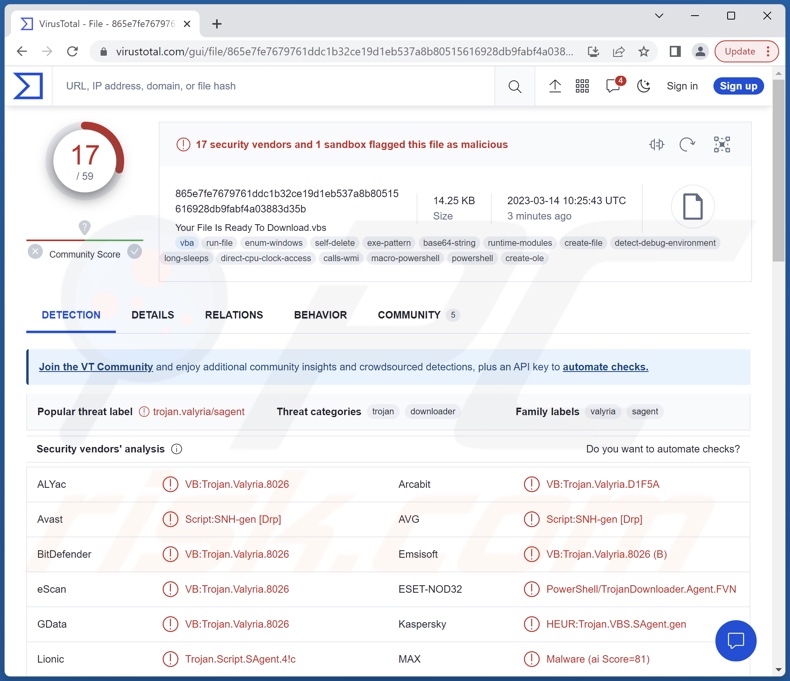
Übersicht über die Malware Valyria
Wie in der Einführung erwähnt, ist Valyria ein Name, der bösartigen Dateien von verschiedenen Anti-Viren zugewiesen wird. In den meisten Fällen sind Dateien, die als "Valyria" markiert werden, Dropper, die Geräte mit schädlichen Inhalten infizieren.
Droppers können besonders gefährliche Malware wie Trojaner innerhalb des Einstufungen Stealer und RAT (Remote Access Trojan) in Systeme injizieren.
Erstere agieren, indem sie sensible Daten von System und installierten Apps extrahieren. Informationen von Interesse beinhalten: Surf- und Suchmaschinenverläufe, Internet-Cookies, Benutzernamen/Passwörter für verschiedene Konten (z.B. Online-Banking, E-Commerce, digitale Wallets, E-Mails, Social Media usw.), persönlich identifizierbare Daten, Kreditkartennummern und so weiter.
RATs sind höchst vielseitige bösartige Programme, die einen Fernzugriff und die Kontrolle auf infizierte Geräte ermöglichen. Beispielsweise könnten diese Trojaner mehrere Funktionalitäten für Datendiebstahl oder die Fähigkeit, Ketteninfektionen zu verursachen, besitzen (d.h. zusätzliche Malware oder bösartige Komponenten herunterzuladen/zu installieren).
Valyria könnten jedoch andere Malware ablegen, wie beispielsweise Spyware, die heimlich Daten aufnimmt (z.B. Audio, Video, Tastenanschläge usw.), Ransomware, die Daten verschlüsselt oder den Bildschirm des Geräts für Erpressungszwecke sperrt, Clipper, die Zwischenablage-Inhalte ersetzen, Kryptominer, die Systemressourcen missbrauchen, um Kryptowährungen zu minen und so weiter.
Bei diesen Dropper-Dateien wurde außerdem beobachtet, dass sie werbeunterstützte Software (Adware) verbreiten. Sie agiert, indem sie Anzeigen auf verschiedenen Interfaces anzeigt und könnte außerdem in der Lage sein, Webseiten zwangszuöffnen und private Daten zu sammeln.
Valyria könnte außerdem Browserentführer installieren, welche Browsereinstellungen ändern, um Weiterleitungen auf gefälschte Suchmaschinen zu verursachen. PUAs (Potenziell Unerwünschte Anwendungen) könnten von diesen Dateien ebenefalls in Systeme infiltriert werden.
Zusammengefasst könnte von Valyria-Dateien verbreitete Malware zu einer verschlechterten Systemleistung, erheblichen Problemen bei der Privatsphäre, erheblichen finanziellen Verlusten und sogar zu Identitätsdiebstahl führen.
Falls Sie den Verdacht haben, dass Ihr Gerät bereits infiziert ist, sollten Sie einen vollständigen Systemscan mit einem Anti-Virus durchführen und alle Bedrohungen unverzüglich entfernen.
| Name | Valyria Malware |
| Art der Bedrohung | Trojaner, passwortstehlender Virus, Banking-Malware, Spyware |
| Erkennungsnamen (VBS Datei) | Combo Cleaner (VB:Trojan.Valyria.8026), Emsisoft (VB:Trojan.Valyria.8026 (B)), eScan (VB:Trojan.Valyria.8026), GData (VB:Trojan.Valyria.8026), VIPRE (VB:Trojan.Valyria.8026), vollständige Liste von Erkennungen (VirusTotal) |
| Erkennungsnamen (MS Excel Dokument) | Combo Cleaner (VB:Trojan.Valyria.6288), Emsisoft (VB:Trojan.Valyria.6288 (B)), eScan (VB:Trojan.Valyria.6288), GData (VB:Trojan.Valyria.6288), VIPRE (VB:Trojan.Valyria.6288), vollständige Liste von Erkennungen (VirusTotal) |
| Symptome | Trojaner werden entwickelt, um den Computer des Opfers heimlich zu infiltrieren und ruhig zu bleiben und daher sind auf einer infizierten Maschine keine bestimmten Symptome klar erkennbar. |
| Verbreitungsmethoden | Infizierte E-Mail-Anhänge, bösartige Online-Anzeigen, Social Engineering, Software-“Cracks“. |
| Schaden | Gestohlene Passwörter und Bankinformationen, Identitätsdiebstahl, der Computer eines Opfers wird einem Botnet hinzugefügt. |
| Malware-Entfernung (Windows) |
Um mögliche Malware-Infektionen zu entfernen, scannen Sie Ihren Computer mit einer legitimen Antivirus-Software. Unsere Sicherheitsforscher empfehlen die Verwendung von Combo Cleaner. Combo Cleaner herunterladenDer kostenlose Scanner überprüft, ob Ihr Computer infiziert ist. Um das Produkt mit vollem Funktionsumfang nutzen zu können, müssen Sie eine Lizenz für Combo Cleaner erwerben. Auf 7 Tage beschränkte kostenlose Testversion verfügbar. Eigentümer und Betreiber von Combo Cleaner ist RCS LT, die Muttergesellschaft von PCRisk. |
Malware im Allgemeinen
Wir haben Tausende von Malware-Proben analysiert; Colour-Blind-RAT, Nochi-Ransomware, Cinoshi-Stealer, Soul-Malware, Youhau-Ransomware und SYS01-Stealer sind lediglich einige unserer neuesten Funde.
Bösartige Software kann eine Vielzahl an schädlichen Funktionalitäten haben, welche in verschiedenen Kombinationen vorliegen können. Malware kann verwendet werden, um an höchst sensible Daten zu gelangen, für Spionage, eine Zahlung zu verlangen und auf verschiedene andere Arten.
Unabhängig davon, wie Malware agiert - stellt ihre Präsenz auf einem System jedoch eine Gefahr für die Integrität von Geräten und der Sicherheit von Benutzern dar. Daher empfehlen wir dringend, diese Bedrohungen unverzüglich nach Erkennung zu beseitigen.
Wie hat Valyria meinen Computer infiltriert?
Valyria-Dateien können mithilfe einer Vielzahl an Methoden verbreitet werden. Normalerweise werden bösartige Inhalte verbreitet, indem Phishing und Social Engineering-Techniken eingesetzt werden. Normalerweise werden sie als gewöhnliche Software/Medien getarnt.
Die am häufigsten verwendeten Verbreitungsmethoden beinhalten: Bösartige Anhänge und Links in Spam-E-Mails/-Nachrichten, Online-Betrugsmaschen, Malvertising, nicht vertrauenswürdige Downloadkanäle (z.B. Freeware- und kostenlose File-Hosting-Webseiten, Peer-to-Peer-Sharing-Netzwerke usw.), Drive-by- (heimliche/irreführende) Downloads, illegale Programm-Aktivierungswerkzeuge (“Cracks“) und gefälschte Updates.
Wie kann die Installation von Malware vermieden werden?
Wir empfehlen dringend, beim Surfen vorsichtig zu sein, da gefälschte und bösartige Online-Inhalte normalerweise gewöhnlich und harmlos aussehen. Eine weitere Empfehlung ist, bei eingehenden E-Mails, PMs/DMs, SMS und anderen Nachrichten vorsichtig zu sein. Die in verdächtigen Mails zu findenden Anhänge und Links dürfen nicht geöffnet werden, da sie infektiös sein können.
Wir empfehlen, ausschließlich von offiziellen und verifizierten Quellen aus herunterzuladen. Darüber hinaus müssen alle Programme mithilfe von echten Funktionen/Werkzeugen aktiviert und aktualisiert werden, da illegale Aktivierungswerkzeuge (“Cracks“) und Aktualisierungsprogramme Dritter Malware enthalten können.
Wir müssen betonen, wie wichtig es ist, einen namhaften Anti-Virus installiert zu haben und auf dem neuesten Stand zu halten. Sicherheitssoftware muss verwendet werden, um regelmäßige Systemscans durchzuführen und erkannte Bedrohungen und Probleme zu entfernen. Falls Sie glauben, dass Ihr Computer bereits infiziert ist, empfehlen wir, einen Scan mit Combo Cleaner Antivirus für Windows durchzuführen, um infiltrierte Malware automatisch zu beseitigen.
Screenshot eines erkannten Valyria-MS Excel-Dokuments, das die Malware MetaStealer verbreitet:
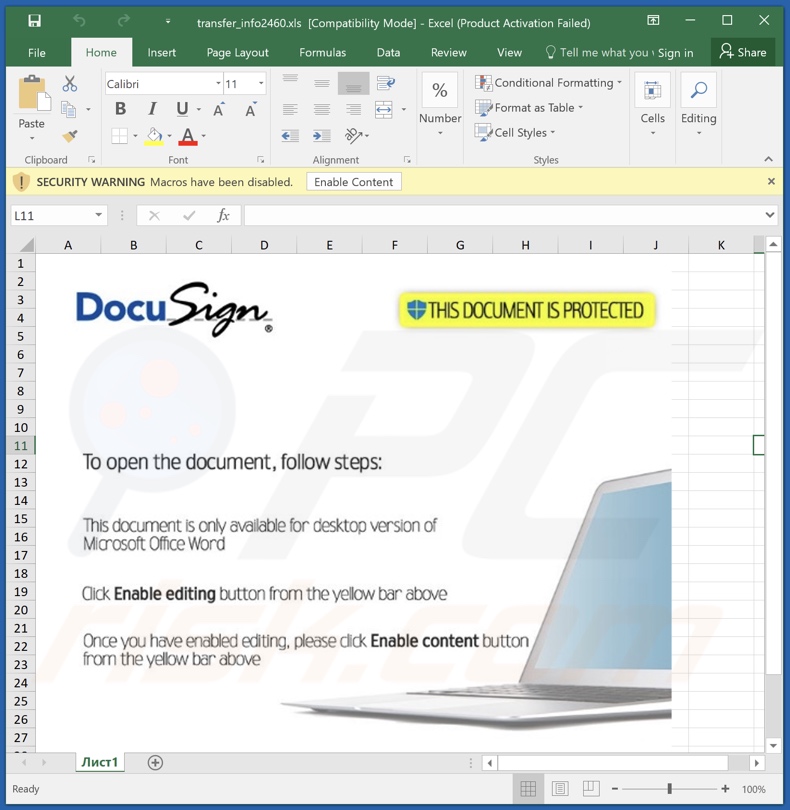
Screenshot einer Spam-E-Mail, die dieses bösartige Excel-Dokument verbreitet:
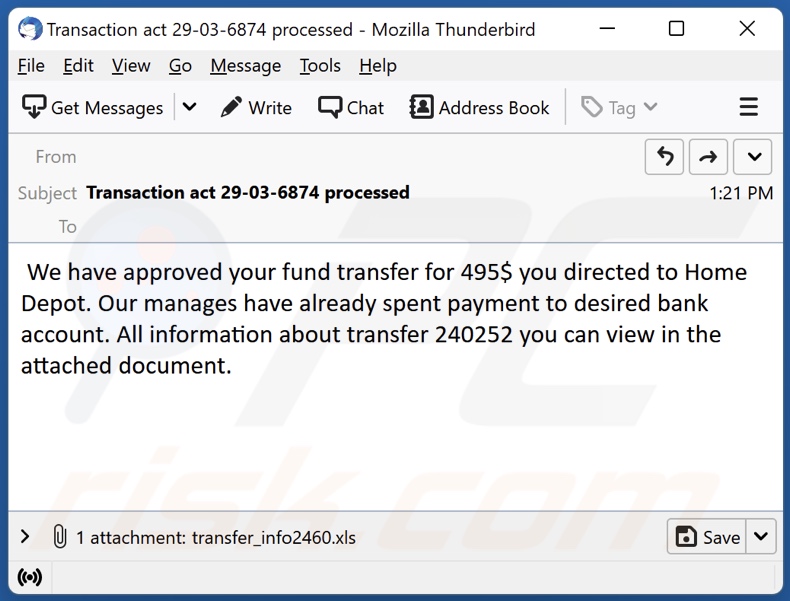
Screenshot einer irreführenden Webseite, die eine erkannte ausführbare Valyria-Datei fördert:
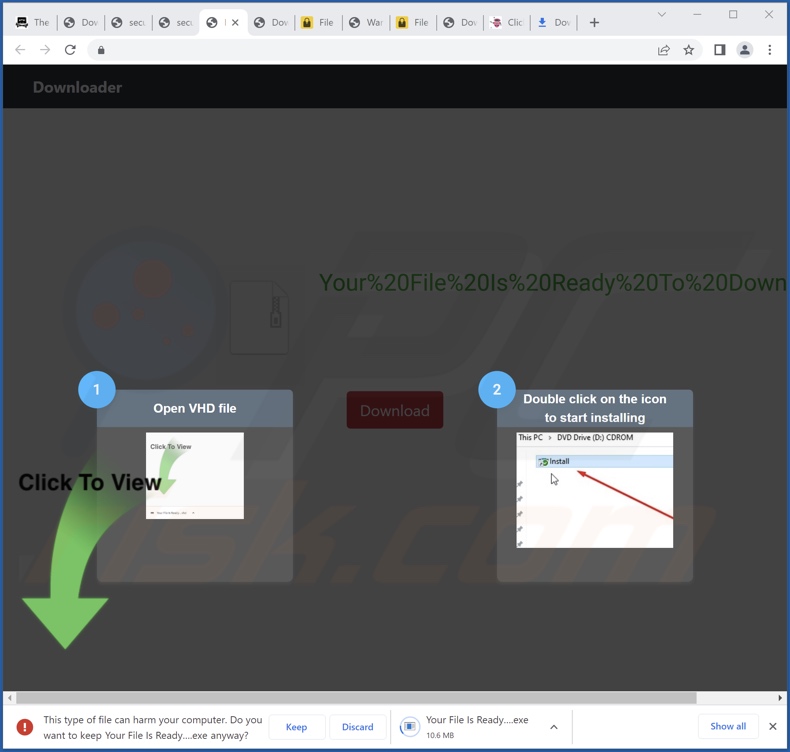
Umgehende automatische Entfernung von Malware:
Die manuelle Entfernung einer Bedrohung kann ein langer und komplizierter Prozess sein, der fortgeschrittene Computerkenntnisse voraussetzt. Combo Cleaner ist ein professionelles, automatisches Malware-Entfernungstool, das zur Entfernung von Malware empfohlen wird. Laden Sie es durch Anklicken der untenstehenden Schaltfläche herunter:
LADEN Sie Combo Cleaner herunterIndem Sie Software, die auf dieser Internetseite aufgeführt ist, herunterladen, stimmen Sie unseren Datenschutzbestimmungen und Nutzungsbedingungen zu. Der kostenlose Scanner überprüft, ob Ihr Computer infiziert ist. Um das Produkt mit vollem Funktionsumfang nutzen zu können, müssen Sie eine Lizenz für Combo Cleaner erwerben. Auf 7 Tage beschränkte kostenlose Testversion verfügbar. Eigentümer und Betreiber von Combo Cleaner ist RCS LT, die Muttergesellschaft von PCRisk.
Schnellmenü:
- Was ist Valyria?
- SCHRITT 1. Manuelle Entfernung von Valyria Malware.
- SCHRITT 2. Prüfen Sie, ob Ihr Computer sauber ist.
Wie entfernt man Malware manuell?
Das manuelle Entfernen von Malware ist eine komplizierte Aufgabe - normalerweise ist es das Beste, es Anti-Virus- oder Anti-Malware-Programmen zu erlauben, dies automatisch durchzuführen. Um diese Malware zu entfernen, empfehlen wir die Verwendung von Combo Cleaner Antivirus für Windows.
Falls Sie Malware manuell entfernen möchten, besteht der erste Schritt darin, den Namen der Malware zu identifizieren, die sie versuchen zu entfernen. Hier ist ein Beispiel für ein verdächtiges Programm, das auf dem Computer eines Benutzers ausgeführt wird:

Falls Sie die Liste der Programme überprüft haben, die auf Ihrem Computer laufen, wie beispielsweise mithilfe des Task-Managers und ein Programm identifiziert haben, das verdächtig aussieht, sollten Sie mit diesen Schritten fortfahren:
 Laden Sie ein Programm namens Autoruns herunter. Dieses Programm zeigt Autostart-Anwendungen, Registrierungs- und Dateisystemspeicherorte an:
Laden Sie ein Programm namens Autoruns herunter. Dieses Programm zeigt Autostart-Anwendungen, Registrierungs- und Dateisystemspeicherorte an:

 Starten Sie Ihren Computer im abgesicherten Modus neu:
Starten Sie Ihren Computer im abgesicherten Modus neu:
Benutzer von Windows XP und Windows 7: Starten Sie Ihren Computer im abgesicherten Modus. Klicken Sie auf Start, klicken Sie auf Herunterfahren, klicken Sie auf Neu starten, klicken Sie auf OK. Drücken Sie während des Startvorgangs Ihres Computers mehrmals die Taste F8 auf Ihrer Tastatur, bis das Menü Erweitere Windows-Optionen angezeigt wird und wählen Sie dann Den abgesicherten Modus mit Netzwerktreibern verwenden aus der Liste aus.

Ein Video, das zeigt, wie Windows 7 in "Abgesicherter Modus mit Netzwerktreibern" gestartet werden kann:
Windows 8 Benutzer: Starten Sie Windows 8 im Abgesicherten Modus mit Vernetzung - Gehen Sie zum Startbildschirm von Windows 8, geben Sie "Erweitert" ein und wählen Sie in den Suchergebnissen "Einstellungen". Klicken Sie auf "Erweiterte Startoptionen", im geöffneten Fenster "Allgemeine PC-Einstellungen" wählen Sie "Erweiterter Start".
Klicken Sie auf die Schaltfläche "Jetzt neu starten". Ihr Computer startet nun neu und zeigt das Menü "Erweiterte Startoptionen" an. Klicken Sie auf die Schaltfläche "Problembehandlung" und dann auf die Schaltfläche "Erweiterte Optionen". Klicken Sie im Bildschirm mit den erweiterten Optionen auf "Starteinstellungen".
Klicken Sie auf die Schaltfläche "Neu starten". Ihr PC wird neu gestartet und zeigt den Bildschirm "Starteinstellungen" an. Drücken Sie F5, um im Abgesicherten Modus mit Netzwerktreibern zu starten.

Ein Video, das zeigt, wie Windows 8 in "Abgesicherter Modus mit Netzwerktreibern" gestartet werden kann:
Windows 10 Benutzer: Klicken Sie auf das Windows-Logo und wählen Sie das Power-Symbol. Klicken Sie im geöffneten Menü auf "Neu starten", während Sie die Umschalttaste auf Ihrer Tastatur gedrückt halten. Klicken Sie im Fenster "Option auswählen" auf "Fehlerbehebung" und anschließend auf "Erweiterte Optionen".
Wählen Sie im erweiterten Optionsmenü "Starteinstellungen" aus und klicken Sie auf die Schaltfläche "Neu starten". Im folgenden Fenster sollten Sie auf Ihrer Tastatur auf die Taste "F5" klicken. Dadurch wird Ihr Betriebssystem im abgesicherten Modus mit Netzwerktreibern neu gestartet.

Ein Video, das zeigt, wie Windows 10 in "Abgesicherter Modus mit Netzwerktreibern" gestartet werden kann:
 Extrahieren Sie das heruntergeladene Archiv und führen Sie die Datei Autoruns.exe aus.
Extrahieren Sie das heruntergeladene Archiv und führen Sie die Datei Autoruns.exe aus.

 Klicken Sie in der Anwendung Autoruns oben auf "Optionen" und deaktivieren Sie die Optionen "Leere Speicherorte ausblenden" und "Windows-Einträge ausblenden". Klicken Sie nach diesem Vorgang auf das Symbol "Aktualisieren".
Klicken Sie in der Anwendung Autoruns oben auf "Optionen" und deaktivieren Sie die Optionen "Leere Speicherorte ausblenden" und "Windows-Einträge ausblenden". Klicken Sie nach diesem Vorgang auf das Symbol "Aktualisieren".

 Überprüfen Sie die von der Autoruns-Anwendung bereitgestellte Liste und suchen Sie die Malware-Datei, die Sie entfernen möchten.
Überprüfen Sie die von der Autoruns-Anwendung bereitgestellte Liste und suchen Sie die Malware-Datei, die Sie entfernen möchten.
Sie sollten ihren vollständigen Pfad und Namen aufschreiben. Beachten Sie, dass manche Malware Prozessnamen unter seriösen Windows-Prozessnamen versteckt. In diesem Stadium ist es sehr wichtig, das Entfernen von Systemdateien zu vermeiden. Nachdem Sie das verdächtige Programm gefunden haben, das Sie entfernen möchten, klicken Sie mit der rechten Maustaste auf den Namen und wählen Sie "Löschen".

Nachdem Sie die Malware über die Anwendung Autoruns entfernt haben (dies stellt sicher, dass die Malware beim nächsten Systemstart nicht automatisch ausgeführt wird), sollten Sie auf Ihrem Computer nach dem Malware-Namen suchen. Stellen Sie sicher, dass Sie verstecke Dateien und Ordner aktivieren, bevor Sie fortfahren. Falls Sie den Dateinamen der Malware finden, dann stellen Sie sicher, ihn zu entfernen.

Starten Sie Ihren Computer im normalen Modus neu. Das Befolgen dieser Schritte sollte alle Malware von Ihrem Computer entfernen. Beachten Sie, dass die manuelle Entfernung erweiterte Computerkenntnisse voraussetzt. Wenn Sie diese Fähigkeiten nicht haben, überlassen Sie die Entfernung den Antivirus- und Anti-Malware-Programmen.
Diese Schritte funktionieren bei erweiterten Malware-Infektionen womöglich nicht. Wie immer ist es am Besten, Infektionen zu vermeiden, anstatt Malware später zu entfernen. Um Ihren Computer sicher zu halten, installieren Sie die neuesten Betriebssystem-Updates und benutzen Sie Antivirus-Software. Um sicherzugehen, dass Ihr Computer keine Malware-Infektionen aufweist, empfehlen wir einen Scan mit Combo Cleaner Antivirus für Windows.
Häufig gestellte Fragen (FAQ)
Was ist Valyria?
Valyria ist ein Erkennungsname, der von verschiedenen Anti-Viren verwendet wird. Dieser Titel wird normalerweise Dropper-artigen Dateien zugewiesen, die entwickelt wurden, um Geräte mit Malware oder anderen bösartigen Inhalten zu infizieren. Diese Seiten könnten Trojaner, Ransomware, Kryptowährungs-Miner, Adware, Browserentführer und andere schädliche Software verbreiten.
Was sind die größten Probleme, welche die Malware verursachen kann?
Die von einer Infektion ausgehenden Bedrohungen hängen von den Funktionalitäten des bösartigen Programms und der Vorgehensweise der Cyberkriminellen ab. Als "Valyria" erkannte Dateien können eine Vielzahl an verschiedener Malware in Systeme injizieren. Allgemein können hochriskante Infektionen zu einer verschlechterten Systemleistung, erheblichen Problemen bei der Privatsphäre, finanziellen Verlusten und Identitätsdiebstahl führen.
Worin besteht der Zweck der Malware Valyria?
Malware wird normalerweise verwendet, um Einnahmen zu generieren. Cyberkriminelle können sie jedoch auch einsetzen, um sich zu belustigen, persönlichem Groll nachzugehen, Prozesse (z.B. Webseiten, Dienste, Unternehmen usw.) zu stören und sogar politisch/geopolitisch motivierte Angriffe durchzuführen.
Wie hat die Malware Valyria meinen Computer infiltriert?
Valyria werden mithilfe von verschiedenen Techniken verbreitet. Bösartige Inhalte werden in erster Linie über Spam-E-Mails und -Nachrichten, Online-Betrugsmaschen, Malvertising, Drive-by-Downloads, nicht vertrauenswürdige Downloadquellen (z.B. Freeware- und kostenlose File-Hosting-Seiten, P2P-Sharing-Netzwerke usw.), illegale Software-Aktivierungs- (“Cracking“) -Werkzeuge und gefälschte Updates verbreitet.
Wird Combo Cleaner mich vor Malware schützen?
Ja, Combo Cleaner wurde entwickelt, um Bedrohungen zu beseitigen. Es kann fast alle bekannten Malware-Infektionen entfernen. Beachten Sie, dass das Durchführen eines vollständigen Systemscans unerlässlich ist, da ausgereifte bösartige Software sich normalerweise tief innerhalb von Systemen versteckt.
Teilen:

Tomas Meskauskas
Erfahrener Sicherheitsforscher, professioneller Malware-Analyst
Meine Leidenschaft gilt der Computersicherheit und -technologie. Ich habe mehr als 10 Jahre Erfahrung in verschiedenen Unternehmen im Zusammenhang mit der Lösung computertechnischer Probleme und der Internetsicherheit. Seit 2010 arbeite ich als Autor und Redakteur für PCrisk. Folgen Sie mir auf Twitter und LinkedIn, um über die neuesten Bedrohungen der Online-Sicherheit informiert zu bleiben.
Das Sicherheitsportal PCrisk wird von der Firma RCS LT bereitgestellt.
Gemeinsam klären Sicherheitsforscher Computerbenutzer über die neuesten Online-Sicherheitsbedrohungen auf. Weitere Informationen über das Unternehmen RCS LT.
Unsere Anleitungen zur Entfernung von Malware sind kostenlos. Wenn Sie uns jedoch unterstützen möchten, können Sie uns eine Spende schicken.
SpendenDas Sicherheitsportal PCrisk wird von der Firma RCS LT bereitgestellt.
Gemeinsam klären Sicherheitsforscher Computerbenutzer über die neuesten Online-Sicherheitsbedrohungen auf. Weitere Informationen über das Unternehmen RCS LT.
Unsere Anleitungen zur Entfernung von Malware sind kostenlos. Wenn Sie uns jedoch unterstützen möchten, können Sie uns eine Spende schicken.
Spenden
▼ Diskussion einblenden